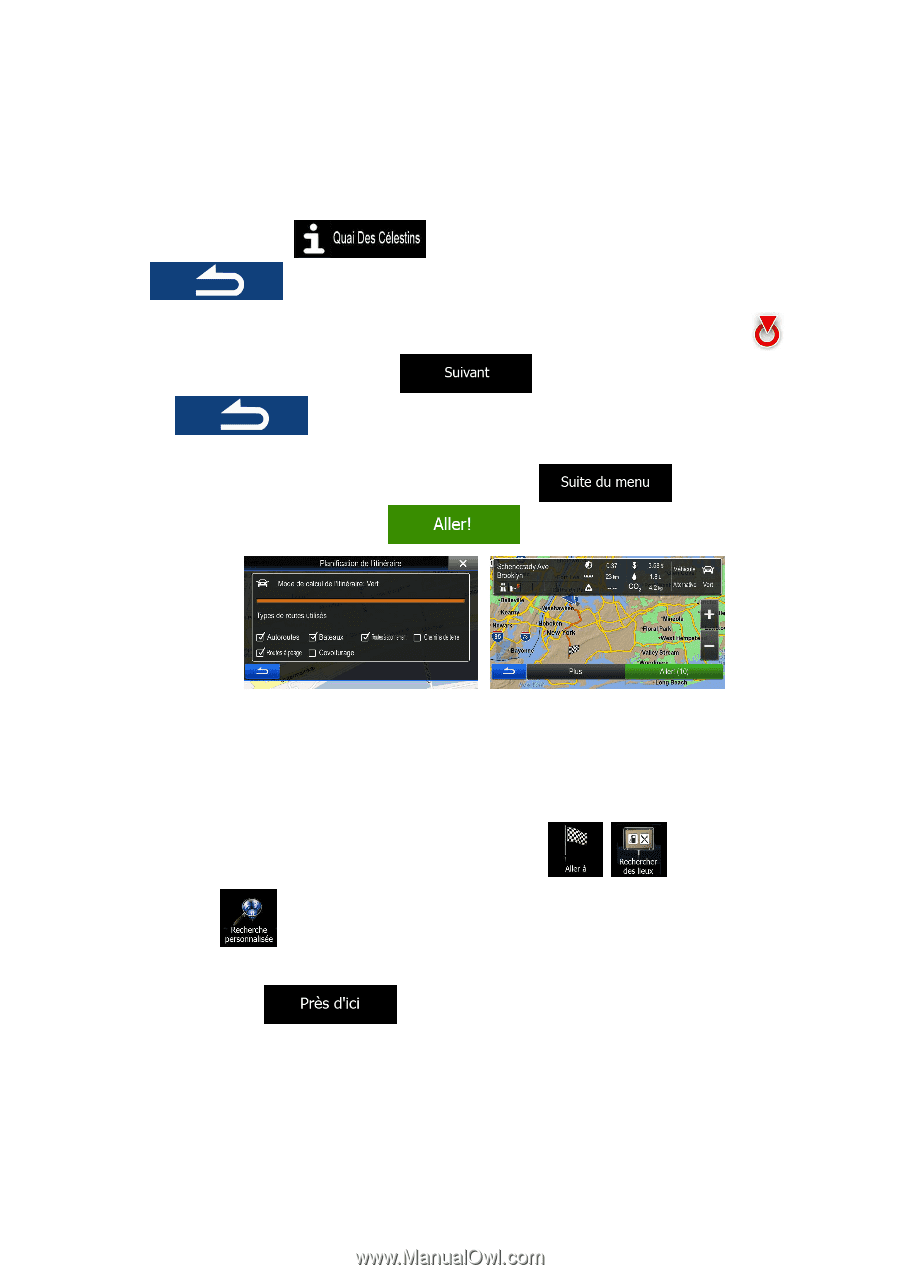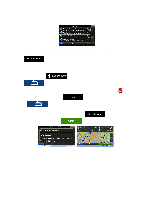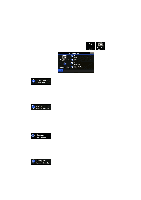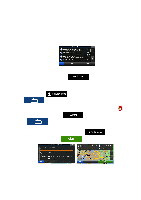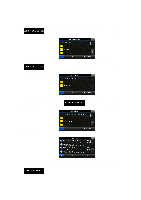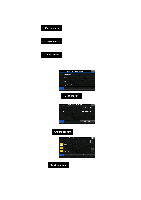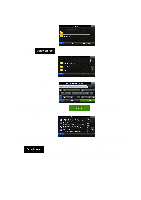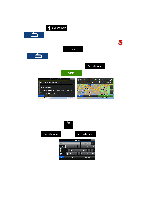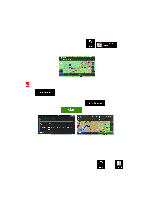Alpine INE-Z928HD Navigation User's Manual (french) - Page 48
Chercher pour un lieu d'intérêt par nom
 |
View all Alpine INE-Z928HD manuals
Add to My Manuals
Save this manual to your list of manuals |
Page 48 highlights
10. Faites défiler la liste si nécessaire et tapez sur un des items. Une carte plein écran apparaît, avec le lieu choisi au milieu. Le nom et l'adresse de l'endroit sont affichés dans la partie supérieure de l'écran. 11. (optionnel) Tapez sur pour voir les détails du lieu sélectionné. Tapez sur pour retourner à la carte. 12. Si nécessaire, tapez sur la carte à un autre endroit pour modifier la destination. Le curseur ( ) apparaît au nouvel endroit. Tapez sur pour confirmer la destination, ou tapez sur pour sélectionner une destination différente. 13. Après un court résumé des réglages de l'itinéraire, la carte apparaît et affiche l'itinéraire dans sa totalité. L'itinéraire est calculé automatiquement. Tapez sur pour modifier les réglages de l'itinéraire, ou tapez sur pour commencer votre voyage. 3.1.2.4 Chercher pour un lieu d'intérêt par nom Vous pouvez chercher pour des lieux d'intérêt par leurs noms. Vous pouvez faire une recherche aux alentours de différents endroits ou le long de votre itinéraire dans la base de données des lieux au complet, ou bien seulement dans une catégorie ou une sous-catégorie. 1. Dans le menu de navigation, tapez sur les boutons suivants: , . 2. Tapez sur . 3. Sélectionnez la zone autour de laquelle la recherche de lieu devrait être effectuée : • Tapez sur pour faire une recherche près de votre position actuelle ou de votre dernière position connue. (Les résultats de la liste seront ordonnés selon leur distance de cette position.) 48